הצג הוא החלק הגלוי ביותר ולעתים קרובות לא מוערך מדי בכל מערכת מחשב. זה המקום שבו הסרטים שלך מתנגנים, הגיליונות האלקטרוניים שלך מוצגים, והרפתקאות המשחקים שלך מתעוררות לחיים. במהלך עשרים השנים האחרונות, הפיתוח והשיפור האיטיים אך הבטוחים של מסכי LCD ו-LED הביאו את המסכים האיכותיים בהישג יד אפילו לתקציבים המצומצמים ביותר. מסכי ה-CRT הישנים יותר כמעט נכחדו מהשוק.

הבהוב מוניטור, למרבה הצער, לא עקב אחרי צגי CRT אל ערימת האפר של ההיסטוריה. למרות שהמוניטורים החדשים אמינים הרבה יותר מטכנולוגיית ה-CRT הישנה, עדיין אפשר להם לפתח הבהוב, אבל אל תיבהלו. אם צג המחשב שלך אכן מתחיל להבהב, זה לא אומר אוטומטית שזה מותו של אותה חומרה. זה יכול פשוט אומר שנדרש רענון מנהל ההתקן או שאתה או מישהו אחר ביצעת בעבר שינויים בתצורת Windows.
במאמר זה, תפתור בעיות בצג המהבהב שלך כדי שתוכל לגלות מה לא בסדר ולתקן את הבעיה.
למה צג מחשב LED מהבהב
למרות שהתצוגה על מסך המחשב שלך נראית כמו תמונה סטטית, היא לא. במקום זאת, התמונה משורטטת מחדש כל הזמן ונמחקת במהירות כך שהעיניים שלך לא יכולות לקלוט אותה. אם אי פעם ניסית לצלם תמונה של צג LED, ייתכן שראית מידה מסוימת של הבהוב בצורה של קווים. תרחיש זה נפוץ במיוחד במסכי 60Hz. בלי קשר, מסך מודרני יכול לרענן עד 100 פעמים בשנייה או אפילו יותר עם טכנולוגיה חדשה. פעולה זו מתייחסת לקצב הרענון, הנמדד בהרץ. ככל שקצב הרענון נמוך יותר, כך אתה עלול לחוות יותר הבהוב.
סיבה נוספת למסך שלך מהבהב היא רמות הבהירות והניגודיות. ככל שהמסך כהה יותר, כך קל יותר לראות הבהוב.
לבסוף, התאורה האחורית במסכים ידידותיים לתקציב רבים משתמשת ב-PWM (אפנון רוחב דופק) עבור התאורה האחורית, מה שמוביל להבהוב בולט יותר.
הסבר על קצבי רענון מעקב
כאשר אתה מסתכל על מפרטי המסך, תראה מספר כגון 60Hz, 100Hz, או משהו אחר. המספר מציין כמה רענון מתרחש בשנייה. בצג 60Hz, רענון המסך פועל 60 פעמים בשנייה. צג 100Hz ירענן 100 פעמים בשנייה. ככל שקצב הרענון מהיר יותר, כך התצוגה מגיבה מהר יותר לשינויים והחוויה חלקה יותר. התוצאה הזו היא הסיבה שטלוויזיות 100Hz הפכו כל כך פופולריות ומדוע מסכי מחשב 100Hz הם אידיאליים למשחקים, שבהם התצוגה משתנה ללא הרף.
איך להיות בלתי נראה על מחלוקת
יש אנשים שרוצים לרענן תעריפים יותר מאחרים. גיימר מחשיב קצב רענון גבוה יותר לחוויית המשחק שלו, בעיקר בגלל שמתרחשות הרבה תנועה ופעולה מהירה. יש אנשים שיכולים להפעיל צגים באיטיות עד 60 הרץ ועדיין להרגיש מרוצים, כמו עסקים שמשתמשים במסך רק לשירות לקוחות או גיליונות אלקטרוניים משרדיים. אנשים אחרים, כמו עורכי וידאו, מעדיפים קצב רענון גבוה כדי לייצר בהירות טובה יותר בתהליכי העריכה שלהם.
הסבר על אפנון רוחב דופק
צגים רבים משתמשים בטכניקות תאורה אחורית של PWM (אפנון רוחב דופק), אשר מובילות להבהוב מהיר, גם אם העין אינה יכולה לראות זאת. PWM מדליק ומכבה את התאורה במהירות ועוצב להתאמת רמות בהירות LED. השיטה של PWM לעמעום תאורה אחורית היא לשנות את מהירות פעולת ההפעלה/כיבוי, מה שיוצר פולסים שגורמים לנורות הלד להיראות עמומות יותר. ככל שהבהירות מצטמצמת, ההבהוב בדרך כלל מורגש יותר. מסכים רבים בשוק משתמשים ב-PWM כדי לחסוך כסף, אבל יש כמה מציאות על דגמים שאינם PWM. אתה רק צריך לעשות שיעורי בית. הבהוב מוביל בדרך כלל למאמץ בעיניים, כאבי ראש ועוד. בסך הכל, תאורה אחורית נטולת הבהוב מסייעת במניעת בעיות בריאותיות ומשפרת את הביצועים החזותיים.
שלבים לתיקון צג מחשב מהבהב
1. בדוק את כבל הצג
בשני הצדדים של כבל DVI של צג יש ברגים שיחזיקו אותם בצורה מאובטחת, אבל לא כולם משתמשים בהם. ודא ששני הקצוות של המחברים מאובטחים ומוחזקים היטב במקומם. אם אבטחת החיבור לא תתקן את ההבהוב, ייתכן שהכבל עצמו פגום. קח אחד חילוף והחלף אותם כדי לראות אם זה פותר את הבעיה.
2. בדוק את הכוח
בדוק ששני הקצוות של כבל החשמל גם כן מאובטחים. כבל חשמל רופף יכול לפעמים לגרום למסך להבהב, ובדרך כלל, צליל זמזום מלווה אותו.
3. בדוק את הגדרות התצוגה (Windows)
אם עדכנת לאחרונה את מנהל ההתקן הגרפי שלך, בדוק את הגדרות התצוגה כדי לוודא ששום דבר לא השתנה.
- לחץ לחיצה ימנית על שטח ריק בשולחן העבודה ובחר בכרטיס המסך שלך- לוח הבקרה של NVIDIA בדוגמה זו. אפשרות התפריט תשתנה בהתאם ליצרן כרטיס המסך שלך.
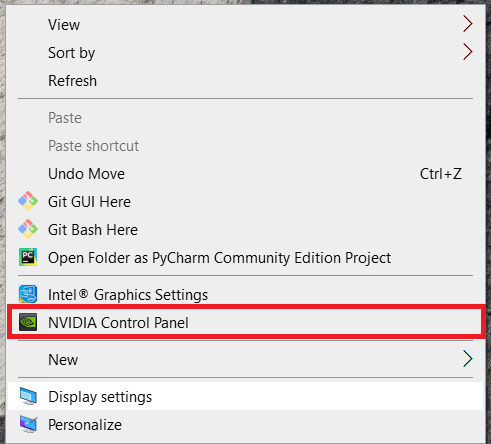
- בתוך לוח הבקרה הגרפי, לחץ על שנה רזולוציה . בחר את הצג המהבהב באפשרויות וודא שקצב הרענון הוא לפחות 60Hz. אם יש לך צג 100Hz, הגדר אותו כך. שמור כל שינוי ובדוק מחדש.
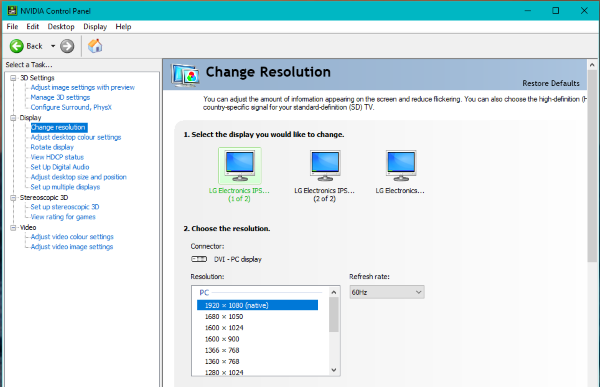
אתה יכול גם לבדוק דרך הגדרות Windows 10.
- נווט אל הגדרות ולחץ על מערכת .
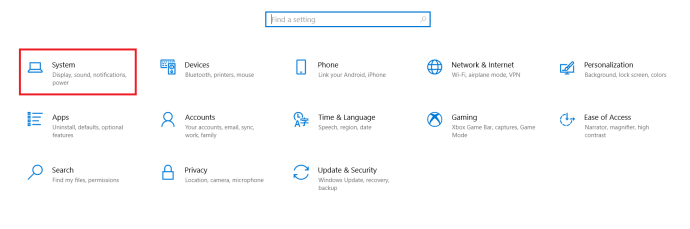
- גלול מטה ובחר הגדרות תצוגה מתקדמות .
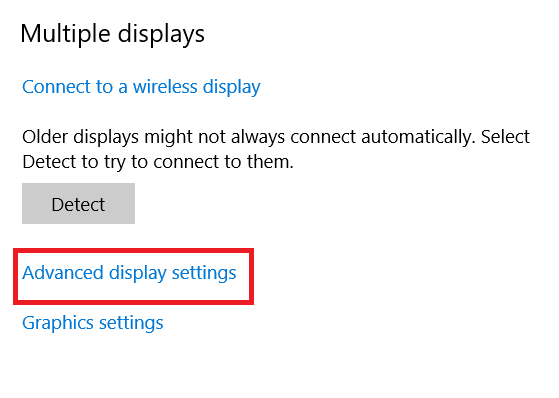
- בחר 'הצג מאפייני מתאם עבור תצוגה [#]' עבור הצג הנכון.
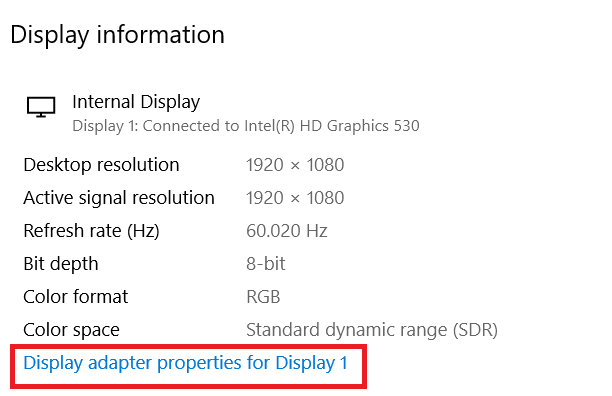
- בחר את צג הכרטיסייה ובדוק את קצב הרענון משם.

4. בדוק את כרטיס המסך שלך
בעיות בכרטיס המסך יכולות לפעמים לגרום למסך להבהב. מצבים אלה הם יוצאי דופן, אבל זו אפשרות. הבעיה היא לא בכרטיס המסך שלך אם יש לך מספר מסכים ורק מסך אחד פועל. אם כל המסכים, או המסך היחיד שלך, מהבהבים, כדאי לבדוק את החומרה והחיבורים.
ודא שלכרטיס המסך שלך אין לכלוך ואבק מצטברים על פני השטח. ודא שמאוורר הקירור פועל ושכל מאווררי המארז פועלים כשהם צריכים. השתמש ב-Speedfan או בתוכנה דומה כדי לפקח על הטמפרטורה של כרטיס המסך שלך, שכן התחממות יתר היא הגורם העיקרי לרוב הבעיות. אם הכל נראה בסדר, ייתכן שלא הכרטיס הגרפי שלך גורם להבהוב.
5. בדוק את הצג
הסיבה הפוטנציאלית הסופית להבהוב צג המחשב שלך היא הצג עצמו. אתה יכול לנסות לבדוק אותו על ידי שינוי היציאה שבה אתה משתמש. אם אתה משתמש בחיבור DVI, נסה להשתמש בפלט VGA או DisplayPort. אם שום דבר לא משתנה, ייתכן שתצטרך לשאול צג אחר כדי לבדוק או לבדוק את הצג שלך במחשב אחר שאתה יודע שהוא עובד בסדר. אם הצג מהבהב במחשב אחר או עם חיבור חומרה אחר, אז עצוב לומר, הצג שלך כנראה הגיע לסוף חייו.
מסכים ניתנים לתיקון, אבל סביר להניח שהתיקון יעלה יותר מקניית חדש, אלא אם המסך שלך מאוד יוקרתי ויקר.
לסיום, ישנן מספר סיבות מדוע מוניטור יכול להתחיל להבהב. למרבה המזל, זה לא תמיד אומר שאתה צריך לקנות צג חדש. לעתים קרובות מספיק, התאמה פשוטה של הגדרות התצוגה תפתור את המצב. אני מקווה שהצעות אלה יעזרו לך לאבחן את בעיית הבהוב המסך שלך.








